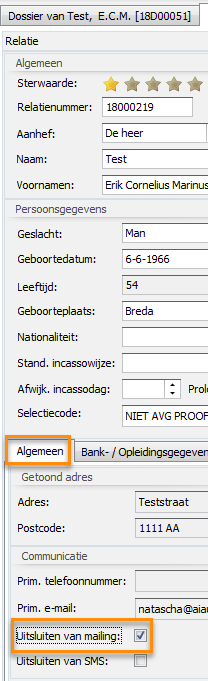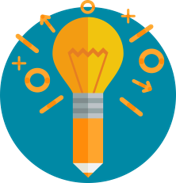Na het maken van een selectie (zie Een selectie maken in Assu® ) of het inlezen van een aangevraagde selectie: Een aangevraagde selectie importeren / inlezen in Assu® (SQL bestand) is het mogelijk een mailing te maken aan de mensen die er als resultaat uitgekomen zijn.
Voordat je van start gaat
Lees onderstaande informatie eerst even door voordat je aan de slag gaat.
| Note |
|---|
Zorg er altijd wel voor dat je een goed sjabloon hebt staan in Assu® als basis voor je mailing. Lees hier alles over het aanmaken van sjablonen; Sjablonen in Assu® |
Om ervoor te zorgen dat de goede e-mail of briefsjablonen getoond worden moeten bij tabblad "Velden" de volgende velden ingevuld te zijn:
Oorsprong tabel: (tabblad Algemeen) | Tabel: (tabblad Velden) | Tabel: (tabblad Velden) | Opmerkingen: |
|---|
Oorsprongtabel Personen: selecteer uit de tabel "Persoon" het veld "ID"
Oorsprongtabel Polissen: selecteer uit de tabel "Polis" het veld "ID"
Oorsprongtabel Bancair: selecteer uit de tabel "Bancair" het veld "ID"
...
Personen | Persoon | ID | |
Polissen | Polis | ID | |
Bancair | Bancair | ID | |
Hypotheken | Hypotheek | ID | Selecteer uit de tabel "Hypotheek" het veld "ID" en selecteer tevens uit de tabel "Persoon" het veld "ID" (een hypotheek kan namelijk aan meerdere personen gekoppeld zijn) Als je alleen Persoon_ID selecteert dan krijg je alleen sjablonen die met personen te maken hebben. |
Persoon | ID |
Oorsprongtabel Financiering: selecteer uit de tabel "Financiering" het veld "ID"
Oorsprongtabel Schades: selecteer uit de tabel "Schades" het veld "ID"
...
Financiering | Financiering | ID | |
Schades | Schades | ID |
| Note |
|---|
Let op: Voordat je begint: relaties waarbij er op de relatiekaart een vinkje staat bij "uitlsuiten uitsluiten van mailing" onder tabblad "Algemeen" zullen NIET meegenomen worden bij de selectie (staat ook bij het plaatje van stap 3 vermeld): |
MAILINGEN WORDEN ALTIJD VERZONDEN VANUIT HET E-MAILADRES DAT INGEVOERD STAAT BIJ DE EIGEN
| Note |
|---|
Mailingen worden altijd verzonden vanuit het e-mailadres dat ingevoerd staat bij de eigen bedrijfsinstellingen. Lees meer: /wiki/spaces/ASSU/pages/1881931836 |
Een mailing maken op basis van een selectie
Volg voor het maken van een mailing op basis van een selectie onderstaande stappen:
...
Stap 1: Klik op 'Maak mailing' nadat je de selectie uitgevoerd hebt.
...
Er start dan een wizard die helpt met het maken van de mailing.:
...
Stap 2: Klik op 'Volgende>'
...
“Volgende”:
...
Er gaat nu een teller lopen. Wacht totdat deze klaar is.
...
Klik op "Volgende>" om verder te gaan. Het volgende scherm komt vanzelf tevoorschijn.:
...
Stap 4: maak een keuze uit de 3 manieren om een mailing te maken:1- een mailing
...
Soort mailing: | Meer informatie: |
|---|---|
Mailing op basis van het communicatieprofiel op de relatiekaart: | Het communicatieprofiel van de relatie in Assu® Er wordt per relatie gekeken of de brief of e-mail in het communicatieprofiel aangevinkt staat en aan de hand daarvan wordt bepaald of de relatie een brief per post of een e-mail krijgt. |
...
...
Mailing per e-mail: | De mailing wordt voor alle relaties die een e-mailadres hebben per e-mail verstuurd. Met het vinkje "Mailing per post versturen voor relaties die geem e-mailadres hebben" kan aangegeven worden dat relaties die geen e-mailadres hebben deze mailing ook moeten ontvangen, maar dan per post.
|
...
Mailing per post: | (als mensen liever een brief per post hebben, vink dan deze optie aan). De brieven zullen dan via de printer afgedrukt worden om per post verstuurd te worden. |
Als je voor een mailing per e-mail kiest dan krijg je een extra veldje te zien waar je aan kunt vinken of de mailing per post mag gaan als er iemand in de lijst staat die toch geen e-mailadres heeft staan op zijn of haar relatiekaart.
...
Stap 5: Klik op 'Volgende> 'Geef “Volgende” en geef hier een omschrijving voor de mailing en je kunt hier ook aangeven of je hem in het docarchief van de relaties terug wilt zien.
Heb je hier resultaten die per post gaan selecteer dan ook de juiste printer!
...
| Info |
|---|
Wil je de mogelijkheid hebben om mensen die uitgesloten zijn voor mailingen (dit stel je in op de relatiekaart) TOCH te mailen? Zet dan een vinkje bij "Optie "Uitsluiten van mailing" negeren: " |
Stap 6: maak je keuze en klik op 'Volgende>'“Volgende”.
Er komt nu een scherm waar j het briefsjabloon/ e-mail sjabloon selecteert. Heb je brieven en mails in de selectie zitten dan lijkt het alsof je dit scherm twee keer te zien krijgt maar dat is niet zo: in het ene scherm kun je het sjabloon voor de brief selecteren, in het andere het sjabloon voor de post per brief.
...
Stap 7: Maak hier je keuze en klik weer op 'Volgende>'“Volgende”.
Je komt nu in de volgende stap bij waarin je aan kunt geven of er doumenten documenten meegestuurd moeten te worden en zo ja welke documenten dat dat zijn op basis van de documentbeschrijvingen: Documentbeschrijvingen instellen in Assu®
...
Mocht dat het geval zijn zet dan een vinkje bij 'Opvolgtaak aanmaken', vul dan onderstaand scherm (Stap 8) en klik weer op 'Volgende>'
...
“Volgende”:
...
Stap 9: Je krijgt een printpreview te zien. Klik weer op 'Volgende'.
...
“Volgende”:
...
Stap 10: Klik op 'Ja' “Ja” als je verder wilt. Wacht even op de voortgang:
...
Assu® gaat nu achter de schermen aan de slag om alle e-mails naar de geselecteerde relaties te verzenden.
...
| Note |
|---|
Als je een erg groot relatiebestand gaat mailen zet Assu® alle e-mails in een wachtrij om ervoor te zorgen dat uw server niet overbelast raakt. Hierdoor kan het gebeuren dat verzonden mails niet direct zichtbaar zijn in het docarchief van de relatie(s). Kijk er later nog een keertje in en je zult zien dat wanneer alles verwerkt is achter de schermen de mailing alsnog gewoon zichtbaar is in het docarchief. |
...
De brief/mail is terug te vinden in het docarchief van de relatie als Type: MailingDe
...
Lees meer over het docarchief in Assu®:
...
...
Help, mijn selectie werkt niet goed!
...
| Info |
|---|
Het kan zijn dat een selectie niet goed werkt of een verkeerde uitkomst geeft. We proberen zoveel mogelijk om te inventariseren wat er fout kan gaan en wat daarvoor de oplossing kan zijn. Klik hier om te kijken wat voor jou de oplossing zou kunnen zijn: Help. Mijn selectie werkt niet of er klopt iets niet (Assu®) Staat er geen juiste oplossing tussen? Meld dit dan aan ons zodat wij ons overzicht completer kunnen maken. |